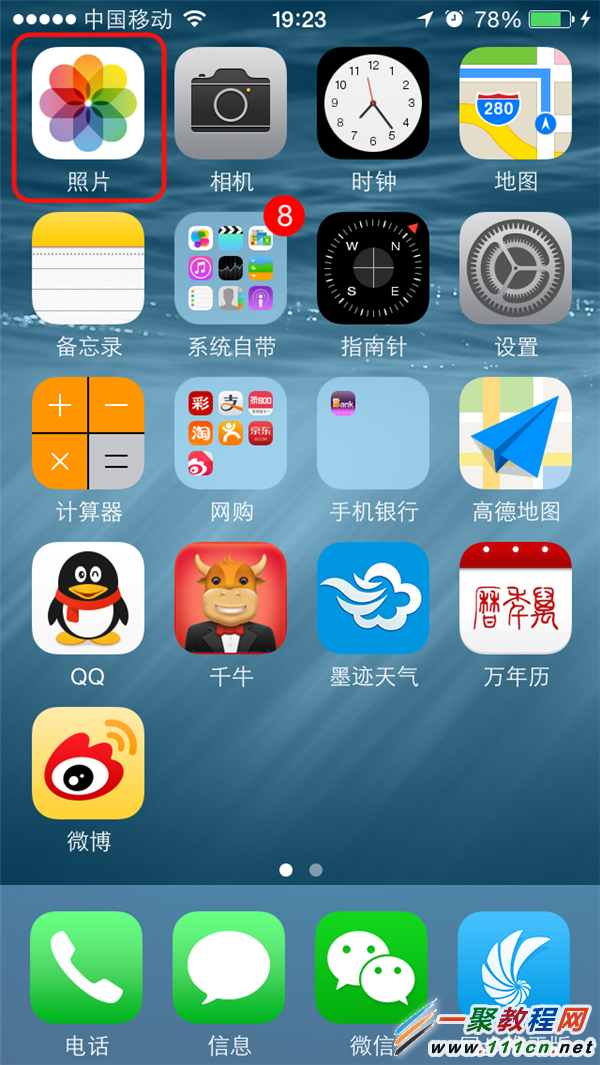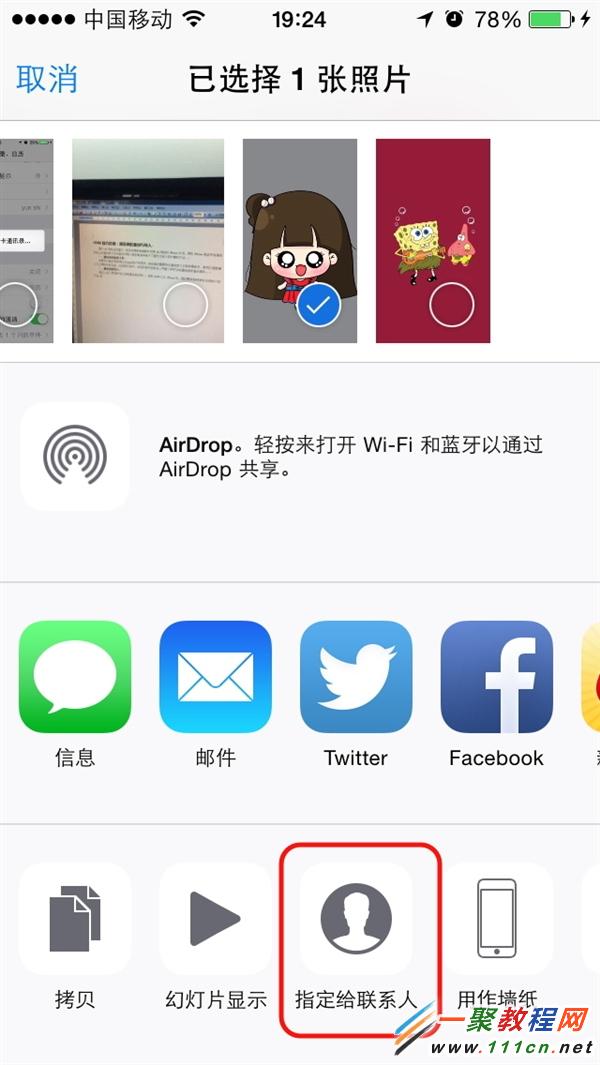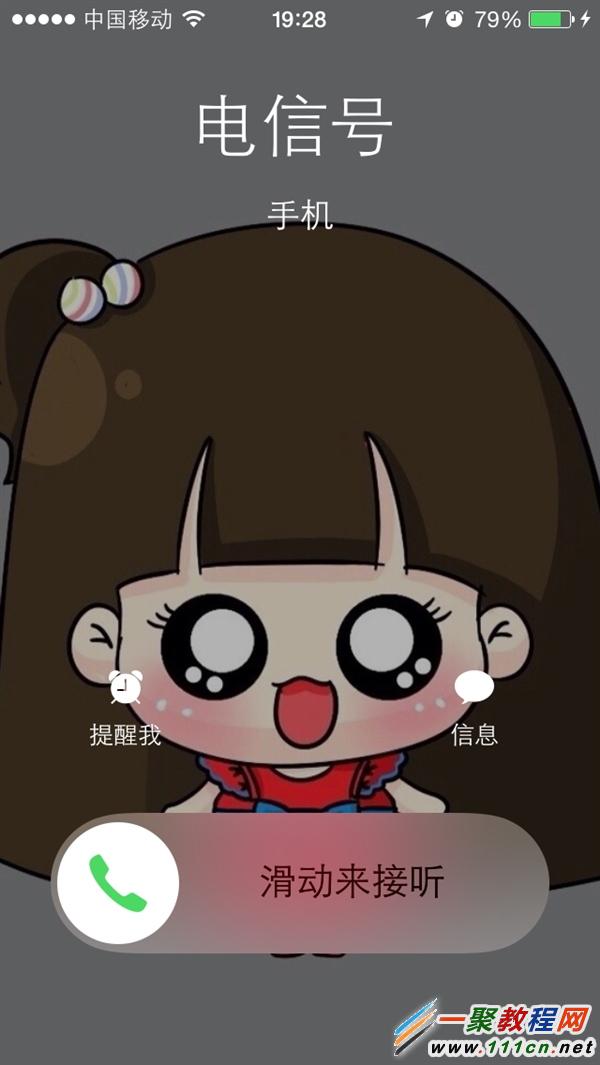最新下载
热门教程
- 1
- 2
- 3
- 4
- 5
- 6
- 7
- 8
- 9
- 10
iphone6怎么设置来电全屏大头照 iphone6来电全屏大头照设置教程
时间:2022-06-26 00:05:51 编辑:袖梨 来源:一聚教程网
iphone6怎么设置来电全屏大头照呢?ios7来电设置大头照功能也是有的,但是会发现感觉有些不完美了,现在ios8系统好像升级了不少,下面我来给各位介绍iphone6来电全屏大头照具体设置方法吧。
步骤1:在ios8桌面点击“照片”按钮进入如图。
步骤2:在相册中找一张要设置为大头贴的照片然后进入之后再点击左下角分享按钮。
步骤3:接着我们找到里边的“指定给联系人” 细节如下图所示。
步骤4:好了现在于我们进入到 通讯录中点选指定的联系人后,即有效果图返回。再点“选取”按钮完成设置。
设置好了这样我们这个指定联系人的来电头像就设置好了,现在只要对方来电了就可以了哦。
相关文章
- 《弓箭传说2》新手玩法介绍 01-16
- 《地下城与勇士:起源》断桥烟雨多买多送活动内容一览 01-16
- 《差不多高手》醉拳龙技能特点分享 01-16
- 《鬼谷八荒》毕方尾羽解除限制道具推荐 01-16
- 《地下城与勇士:起源》阿拉德首次迎新春活动内容一览 01-16
- 《差不多高手》情圣技能特点分享 01-16